简述如何从u盘中安装windows7系统
目前很多笔记本(特别是上网本)都不带光驱了,因此装系统只能靠U盘或者移动硬盘。随着u盘价格越来越便宜及它的普及,用U盘来装系统已经成为最新的重装系统方案,因此本文今天手把手教大家如何使用U盘装Win7系统,好好学习哦,学到了就是你的。用USB闪盘驱动安装Win 7的技巧之所以让人感觉很酷,主要出于两个原因:一是闪盘驱动比光驱反应更快,因为它不依赖于移动组件,因此安装过程会更快。其次,它为那些不具备DVD驱动的系统提供了更为简便的Windows 7安装方式。下面向大家展示如何使用DiskPart工具来配置可启动式USB闪盘驱动,以便大家使用USB闪盘驱动安装微软Windows 7操作系统。当然,首先我们要准备一个内存空间足够装下Windows 7DVD的USB闪盘驱动。Windows 7 RC DVD约为2.5G,可以预料RTM DVD所占空间至少在这之上。我们的测试系统中选择了4G容量的闪盘驱动。记住,我们所使用的进程是完全将闪盘驱动重新格式化。因此我们要确定是否已经备份闪盘中的原有数据。我们希望通过闪盘驱动安装Windows 7的系统必须被配置为从USB驱动处引导。大多数新系统都具备从USB驱动处引导的 ,这项操作通常可以在BIOS中完成配置,或者也可以在独立引导过程中按确认键完成。对此,我们要检查指定硬件进行确认。使用DiskPart工具或许你已经知道,DiskPart工具是Disk嵌入式管理单元的命令行形式,其作用是让我们管理磁盘,分区或者脚本,命令提示符的多少。我们可以使用Vista或Windows 7中的DiskPart命令将闪盘驱动配置为可启动式设备。(记住XP中的DiskPart命令不能创建可启动式闪盘驱动。)首先,将闪盘驱动连接到电脑上,这里我们使用的是Vista系统。然后,在开始菜单中定位命令提示符的快捷方式,右键单击其图标,选择作为管理员命令运行。再对UAC作出恰当回应。现在可以在命令行上输入DiskPart发布DiskPart工具。之后我们便会看到DISKPART提示符。也就是说,我们已经位于DiskPart环境中,下面需要用List Disk命令定位USB闪盘驱动。List Disk命令已经识别了USB闪盘驱动,并将其作命名为Disk 5。我们可以通过检查磁盘空间大小来确定USB闪盘驱动是否就是Disk 5。一旦系统识别了闪盘驱动的驱动号码,我们就要为磁盘上的DiskPart环境设置焦点。在本文的示例中,USB闪盘驱动是Disk 5,因此我们会使用命令来选择Disk 5。现在USB闪盘驱动已经有了焦点,下面要做的是删除所有分区或磁盘格式化信息。我们可以使用Clean命令来完成这一操作。Clean操作应该可以再一瞬间完成。而完成以后,我们可以看到信息:接下来,要使用Create Partition Primary命令在磁盘上创建一个基础分区。在创建完分区后,我们会看到系统发送的成功创建消息,而焦点也会自动转移到新创建的分区上。之后就要使用 Active命令将分区标记为激活。将分区标记为激活有助于让BIOS识别该分区属于有效的可启动式系统分区。创建分区并将分区标记为激活后,就可以准备快速格式化磁盘,并用Format fs=FAT32快捷命令安装FAT32文件系统了。一旦驱动被格式化,就可以使用Assign命令,为驱动指派一个驱动器名。USB闪盘驱动已经准备就绪。现在,我们可以使用Exit命令退出DiskPart环境,然后关闭命令提示符窗口。复制Windows 7文件复制Windows 7文件是一件很容易的事情。只需打开Windows资源管理器,打开Windows 7 DVD,选择所有文件和文件夹,然后将所有文件和文件夹拖到USB闪盘驱动中。记住复制的操作会花费一些时间。从USB闪盘驱动上安装Windows 7将Windows 7 DVD装载到可启动式USB闪盘驱动中后,就可以马上安装操作系统了。只需从USB驱动中启动系统,安装进程和以往的安装差不多,不过,从闪盘安装,其进程确实会比其他安装要快一些。Win7系统安装文章到此结束,如果大家有不明白的地方,可以留言,笔者再作回答和补充。
u盘安装 1.下载个u盘制作工具(大白菜、老毛桃、大白菜)之类的,把u盘制作一下,东西先考出来,完成后把win 7 GHO系统文件放到u盘里。2.开机设置u盘启动,不用进blos,直接网上查找你主板品牌的型号,快捷启动按键是那个,开机点按。 3.选择u盘那一项,进入后,选pe进去重装系统。
u盘安装 1.下载个u盘制作工具(大白菜、老毛桃、大白菜)之类的,把u盘制作一下,东西先考出来,完成后把win 7 GHO系统文件放到u盘里。2.开机设置u盘启动,不用进blos,直接网上查找你主板品牌的型号,快捷启动按键是那个,开机点按。 3.选择u盘那一项,进入后,选pe进去重装系统。

怎么样用u盘装win7系统教程
u盘安装win7系统 1、首先将u盘制作成【u深度u盘启动盘】,接着前往相关网站下载win7系统存到u盘启动盘,重启电脑等待出现开机画面按下启动快捷键F12(不同品牌电脑快捷键不同),选择u盘启动进入到u深度主菜单,选取“【02】U深度WIN8 PE标准版(新机器)”选项,按下回车键确认2、在弹出u深度pe装机工具中,选择win7镜像放在c盘,点击确定3、此时在弹出的提示窗口直接点击“确定”按钮4、随后安装工具开始工作,我们需要耐心等待几分钟 5、此时就可以拔除u盘了,重启系统开始进行安装,我们无需进行操作,等待安装完成即可,最终进入系统桌面前还会重启一次
u盘安装: 1.先下载个u盘制作工具(大白菜、老毛桃、晨枫)之类的,运行程序把u盘制作一下,u盘如果有数据先考出来,完成后把win 7 GHO系统文件放到u盘里。 2.开机设置u盘启动时,不用进bios,直接网上查找主板品牌的型号,快捷启动按键是那个,开机点按。 3.选择u盘那一项,进入后,选pe进去重装系统。
网上下载pe工具箱,将U盘插入,跟着步骤制作pe启动盘,装完之后重启电脑,修改bios,将U盘设置为第一启动项,然后进入pe系统,在pe里面安装系统即可
u盘安装: 1.先下载个u盘制作工具(大白菜、老毛桃、晨枫)之类的,运行程序把u盘制作一下,u盘如果有数据先考出来,完成后把win 7 GHO系统文件放到u盘里。 2.开机设置u盘启动时,不用进bios,直接网上查找主板品牌的型号,快捷启动按键是那个,开机点按。 3.选择u盘那一项,进入后,选pe进去重装系统。
网上下载pe工具箱,将U盘插入,跟着步骤制作pe启动盘,装完之后重启电脑,修改bios,将U盘设置为第一启动项,然后进入pe系统,在pe里面安装系统即可
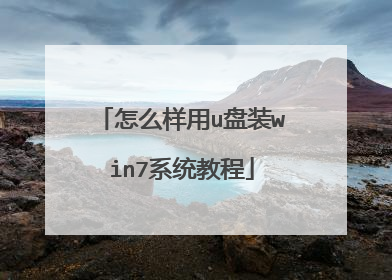
如何用U盘来安装Win7系统教程
使用U盘安装win7系统教程步骤如下: 准备工具: 1、win7系统镜像文件 2、装机版老毛桃U盘启动盘 具体步骤: 1、首先将制作好的老毛桃U盘插在电脑USB接口,开机U盘启动进入老毛桃主菜单界面用键盘方向键“↓”将光标移至“【02】老毛桃Win8PE标准版(新机器)”,回车确定,如图所示: 2、在老毛桃PE装机工具窗口中,点击浏览将win7系统添加进来,选择c盘为系统盘,点击确定即可,如图所示: 3、待还原结束,电脑自动重启安装系统,如图所示: 5、随着系统安装完成,进行一系列的设置就可以了,如图所示:
安装原版WIN7系统的步骤: 1,先把WIN7镜像下载到硬盘里,然后在除C盘以外的盘或者U盘根目录里新建一个GHO文件夹,我们在D盘根目录下建一个GHO文件夹,然后把WIN7镜像用UltarISO或者WinRAR解压释放到GHO文件夹中。注意:切记注意不要在C盘中建GHO文件夹,那样会使安装进行不了。 2,把启动U盘插在电脑上,然后开机:如果是新式UEFI BIOS,一般可以直接按F12进入到快捷启动菜单,在菜单中选择U盘名称,即可从U盘启动。如果是老式BIOS,那必须按Del或F2等进入BIOS,然后在Advanced BIOS Features项目下,或者Boot,或者Startup下,找到First Boot Device或1st Boot Device等,进入后把USB-HDD或U盘名称设为第一启动,具体方法看你主板的说明书,或到网上搜索。启动U盘后,进入到下面这个U盘界面,选择“运行Windows PE(系统安装)”,先把PE安装到电脑上。 3,进入大白菜桌面后,选择"WIN系统安装器"这个桌面快捷图标,双击运行。 4,弹出NT6快捷安装器,首先就是要找到先前下载解压出来的系统文件,所以按“打开”按钮。 5,会打开一个文件选择框,找到我们先前在D盘建立的GHO文件夹,然后找到其子文件夹Sources,然后再在Sources文件夹下找到install.wim这个文件,这个就是安装文件,选出好后按“打开”按钮。 6,然后选择安装分区,一般会默认为C盘,如果需要安装到其它盘,那你就要手动调整,如果是新手,最好不要去调整它,因为系统分区必须是主分区,而且必须是激活的,所以,如果不了解这些,最好不要去碰这个。然后勾选出格式化,引导分区这个选项也最好不要去碰,默认就可以了,上面四项都确认选择好了后,按下面的“开始安装”按钮。 7,在这里,弹出安装前最后一个确认窗口,仔细看一看,如果确定都选择好了,就可以点按“确定”,安装开始。 8,安装系统前,先会进行格式化整个C盘,如果是以前用过的磁盘,可以勾选“快速格式化”这一项,如果是新硬盘,就不要勾选出这一项,其它的项都默认,选择好后按“开始“,即进行格式化。 9,格式化完成后,按”确定“,即进入下一个阶段,安装系统。 10,这时会将GHO中的系统文件复制到C盘,复制几个G的文件会需要一定时间,请耐心等一等。 11,等复制完成后,弹出提示”请重启动计算机进入安装阶段“,点”是“,电脑马上重启,这时就可以拔出U盘了,如果是UEFI BIOS,会仍从硬盘启动,如果是老式BIOS,就必须进入BIOS中,把从U盘启动改为从硬盘启动。 12,重新从硬盘启动后,进入电脑,就会开始安装系统,如配置开始菜单,注册组件等等,整个安装过程所需要的时间会更长,一定要耐心等待。 13,然后会检查视频性能等等项目。 14,在安装过程中还会要你选择地区,时间,键盘等项,如果你下载的是中文版,一般都会默认,不需改动,如果是英文版的,那你就要手动设置了,然后按“下一步”。 15,然后就是给帐户起一个用户名,然后给计算机起一个名。填好后按“下一步”。 16,到这里,整个安装就完成了,进入欢迎画面。 17,然后进入Windows 7桌面,就可以开始使用电脑了。 18,到“控制面板”下的“系统与安全”中找到“系统”项,进入后,找到Windows激活项,点击此处进行激活。
通过U盘启动后会进入WinPE系统。打开桌面上的DiskGenius软件,打开后会询问是否同意软件协议,同意即可 进入后右键点击你的硬盘,在菜单里选择快速分区,如图所示(可以看图上的详细解释) 根据自己的要求设置好分区数目,分区大小等,然后点击确定,设置时可参考下图。(可以看图上的详细解释) 接下来就是开始分区了,下面是软件开始分区的图片 分区很快,一会就好了,但是分区成功后这个软件没什么提示,分区的哪个提示框没了之后,就是分区好了
http://jingyan.baidu.com/article/9989c7467f0d61f649ecfe5a.html 参考百度经验的描述。
看这个教程 装机员U盘安装Win7系统 http://jingyan.baidu.com/article/fdbd4277dcd9f3b89f3f4858.html
安装原版WIN7系统的步骤: 1,先把WIN7镜像下载到硬盘里,然后在除C盘以外的盘或者U盘根目录里新建一个GHO文件夹,我们在D盘根目录下建一个GHO文件夹,然后把WIN7镜像用UltarISO或者WinRAR解压释放到GHO文件夹中。注意:切记注意不要在C盘中建GHO文件夹,那样会使安装进行不了。 2,把启动U盘插在电脑上,然后开机:如果是新式UEFI BIOS,一般可以直接按F12进入到快捷启动菜单,在菜单中选择U盘名称,即可从U盘启动。如果是老式BIOS,那必须按Del或F2等进入BIOS,然后在Advanced BIOS Features项目下,或者Boot,或者Startup下,找到First Boot Device或1st Boot Device等,进入后把USB-HDD或U盘名称设为第一启动,具体方法看你主板的说明书,或到网上搜索。启动U盘后,进入到下面这个U盘界面,选择“运行Windows PE(系统安装)”,先把PE安装到电脑上。 3,进入大白菜桌面后,选择"WIN系统安装器"这个桌面快捷图标,双击运行。 4,弹出NT6快捷安装器,首先就是要找到先前下载解压出来的系统文件,所以按“打开”按钮。 5,会打开一个文件选择框,找到我们先前在D盘建立的GHO文件夹,然后找到其子文件夹Sources,然后再在Sources文件夹下找到install.wim这个文件,这个就是安装文件,选出好后按“打开”按钮。 6,然后选择安装分区,一般会默认为C盘,如果需要安装到其它盘,那你就要手动调整,如果是新手,最好不要去调整它,因为系统分区必须是主分区,而且必须是激活的,所以,如果不了解这些,最好不要去碰这个。然后勾选出格式化,引导分区这个选项也最好不要去碰,默认就可以了,上面四项都确认选择好了后,按下面的“开始安装”按钮。 7,在这里,弹出安装前最后一个确认窗口,仔细看一看,如果确定都选择好了,就可以点按“确定”,安装开始。 8,安装系统前,先会进行格式化整个C盘,如果是以前用过的磁盘,可以勾选“快速格式化”这一项,如果是新硬盘,就不要勾选出这一项,其它的项都默认,选择好后按“开始“,即进行格式化。 9,格式化完成后,按”确定“,即进入下一个阶段,安装系统。 10,这时会将GHO中的系统文件复制到C盘,复制几个G的文件会需要一定时间,请耐心等一等。 11,等复制完成后,弹出提示”请重启动计算机进入安装阶段“,点”是“,电脑马上重启,这时就可以拔出U盘了,如果是UEFI BIOS,会仍从硬盘启动,如果是老式BIOS,就必须进入BIOS中,把从U盘启动改为从硬盘启动。 12,重新从硬盘启动后,进入电脑,就会开始安装系统,如配置开始菜单,注册组件等等,整个安装过程所需要的时间会更长,一定要耐心等待。 13,然后会检查视频性能等等项目。 14,在安装过程中还会要你选择地区,时间,键盘等项,如果你下载的是中文版,一般都会默认,不需改动,如果是英文版的,那你就要手动设置了,然后按“下一步”。 15,然后就是给帐户起一个用户名,然后给计算机起一个名。填好后按“下一步”。 16,到这里,整个安装就完成了,进入欢迎画面。 17,然后进入Windows 7桌面,就可以开始使用电脑了。 18,到“控制面板”下的“系统与安全”中找到“系统”项,进入后,找到Windows激活项,点击此处进行激活。
通过U盘启动后会进入WinPE系统。打开桌面上的DiskGenius软件,打开后会询问是否同意软件协议,同意即可 进入后右键点击你的硬盘,在菜单里选择快速分区,如图所示(可以看图上的详细解释) 根据自己的要求设置好分区数目,分区大小等,然后点击确定,设置时可参考下图。(可以看图上的详细解释) 接下来就是开始分区了,下面是软件开始分区的图片 分区很快,一会就好了,但是分区成功后这个软件没什么提示,分区的哪个提示框没了之后,就是分区好了
http://jingyan.baidu.com/article/9989c7467f0d61f649ecfe5a.html 参考百度经验的描述。
看这个教程 装机员U盘安装Win7系统 http://jingyan.baidu.com/article/fdbd4277dcd9f3b89f3f4858.html

如何用U盘装win7系统
1、利用系统之家PE把U盘制作成引导盘。 2、把下载的win7 64位系统解压,将解压的文件夹里面的WIN7.GHO文件放入U盘。3、再将电脑启动设为U盘为第一启动盘。U盘装系统操作步骤步骤一:U盘的制作和BIOS完成后,将电脑重新启动。当然电脑重新启动前也需要将U盘启动盘插在电脑USB接口上。步骤二:重启后进入系统之家PE选择界面时,选择第一项“运行 系统之家 Win8PEx64正式版 (支持UEFI等主板)”,并按下回车键(即键盘上的enter键)。如图1图1 系统之家PE选择界面步骤三:双击桌面上的“系统之家PEGhost”。如图2图2 系统之家PEGhost步骤四:选择你要安装的磁盘,默认即可,确认无误后,点击“确定”如图3图3 寻找win7 64位镜像步骤五:在弹出的对话框里选择“是”。(安装系统前事先把c盘重要的数据拷贝到其他磁盘)如图4图4 是否进行系统还原步骤六:接着就会出现系统还原界面进度条,如图5图5 系统还原进度条步骤七:系统还原完成后就出现提示是否马上重新启动计算机,如图6图6 还原完成是否重启计算机步骤八:耐心等待,程序会自动完成win7系统安装。步骤九:稍微等待下深度技术32位win7系统就装好了,相应的安装好画面如下:
u盘安装 1.下载个u盘制作工具(大白菜、老毛桃、大白菜)之类的,把u盘制作一下,东西先考出来,完成后把win 7 GHO系统文件放到u盘里。2.开机设置u盘启动,不用进blos,直接网上查找你主板品牌的型号,快捷启动按键是那个,开机点按。 3.选择u盘那一项,进入后,选pe进去重装系统。
u盘安装 1.下载个u盘制作工具(大白菜、老毛桃、大白菜)之类的,把u盘制作一下,东西先考出来,完成后把win 7 GHO系统文件放到u盘里。2.开机设置u盘启动,不用进blos,直接网上查找你主板品牌的型号,快捷启动按键是那个,开机点按。 3.选择u盘那一项,进入后,选pe进去重装系统。

如何用u盘安装win7系统步骤
1. 准备1个U盘(Win7需要最小4G的); 2. 在能上网、没有病毒的正常电脑上,按以下步骤操作来制作系统安装U盘:2.1下载ultralISO(软碟通)软件,并安装;2.2到“msdn,我告诉你”网站下载原版windows7系统镜像文件(ISO格式);2.3将U盘插好;2.4在磁盘管理器中,将U盘的主分区(如果没有需要先建立主分区)设置为活动分区,并格式化为FAT32文件系统;2.5 启动软碟通,打开刚下载的系统镜像文件,将其刻录到U盘中; 3到需要安装系统的电脑上:3.1插好U盘;3.2开机后有两种操作方法:一是进入BIOS中设置U盘为第一引导,然后保存并重启(所有主板都可以);二是在引导菜单中选择从U盘启动(适用于比较新的主板)。至于按哪个键(或组合键)进入BIOS或引导菜单,各主板是不一样的,需要开机时看屏幕提示或参阅主板说明书。 3.3开始安装系统,在选择安装位置时格式化系统分区,再继续安装。
第一步:系统镜像文件下载存放位置 第二步:使用快捷键进入启动u盘winpe系统第三步:使用PE一键装机工具装系统(笔记本win7系统下载http://tieba.baidu.com/p/4623506074)进入到系统桌面后,装机工具会在进入winpe系统时自动打开,并检测出之前所存放于u盘中的系统镜像文件,此时装机工具会自动从文件中提取出后缀为gho的系统文件,我们只需要在下方硬盘分区列表中选择所要安装的硬盘分区位置,一切选择完毕后点击确定按钮即可。 此时在弹出的提示窗口中,我们直接点击“是(Y)”按钮可立即进入到系统安装的安装步骤
电脑设置从U盘启动的方法:启动计算机,并按住F2键不放(也有电脑按del的,电脑的品牌或型号不同,操作方法也不同,请根据提示),直到出现BIOS设置窗口。选择并进入第二项,“AdvancedBIOSFeatures(高级BIOS功能)选项”。在里面找到BootDevlicepriorfty(启动装置顺序),并找到依次排列的“FIRST”“SECEND”“THIRD”三项(有的BIOS为1stBootDevice;2ndBootDevice),分别代表“第一项启动”“第二项启动”和“第三项启动”。这里我们按顺序依次设置为“移动设备-USB”;“光驱-CDROM”;“硬盘-HardDisk”即可。(如在这一页没有见到这三项英文,通常BOOT右边的选项菜单为“SETUP”,这时按回车进入即可看到了)。选择好启动方式后,按F10键,出现英文对话框,按“Y”键(可省略),并回车,计算机自动重启,证明更改的设置生效了。设置好U盘启动之后,把u盘插在电脑上,启动电脑,电脑就会自动读取U盘数据。然后就会进入系统安装环境。根据提示安装完系统就可以了。
第一步:系统镜像文件下载存放位置 第二步:使用快捷键进入启动u盘winpe系统第三步:使用PE一键装机工具装系统(笔记本win7系统下载http://tieba.baidu.com/p/4623506074)进入到系统桌面后,装机工具会在进入winpe系统时自动打开,并检测出之前所存放于u盘中的系统镜像文件,此时装机工具会自动从文件中提取出后缀为gho的系统文件,我们只需要在下方硬盘分区列表中选择所要安装的硬盘分区位置,一切选择完毕后点击确定按钮即可。 此时在弹出的提示窗口中,我们直接点击“是(Y)”按钮可立即进入到系统安装的安装步骤
电脑设置从U盘启动的方法:启动计算机,并按住F2键不放(也有电脑按del的,电脑的品牌或型号不同,操作方法也不同,请根据提示),直到出现BIOS设置窗口。选择并进入第二项,“AdvancedBIOSFeatures(高级BIOS功能)选项”。在里面找到BootDevlicepriorfty(启动装置顺序),并找到依次排列的“FIRST”“SECEND”“THIRD”三项(有的BIOS为1stBootDevice;2ndBootDevice),分别代表“第一项启动”“第二项启动”和“第三项启动”。这里我们按顺序依次设置为“移动设备-USB”;“光驱-CDROM”;“硬盘-HardDisk”即可。(如在这一页没有见到这三项英文,通常BOOT右边的选项菜单为“SETUP”,这时按回车进入即可看到了)。选择好启动方式后,按F10键,出现英文对话框,按“Y”键(可省略),并回车,计算机自动重启,证明更改的设置生效了。设置好U盘启动之后,把u盘插在电脑上,启动电脑,电脑就会自动读取U盘数据。然后就会进入系统安装环境。根据提示安装完系统就可以了。

